手机可以投屏到win7笔记本上吗 win7系统电脑上如何用手机投射屏幕
发布时间:2024-02-08 18:08:13 浏览数:
随着科技的快速发展,手机已经成为人们生活中不可或缺的一部分,而如今许多人在使用手机时都希望能够将手机上的内容投射到其他设备上进行展示或观看,以获得更好的体验。其中将手机投屏到Win7笔记本上也成为了不少用户的需求。对于Win7系统的电脑而言,如何实现手机投射屏幕却成为了一道难题。Win7系统上究竟有没有方法可以实现手机投屏呢?接下来我们将一探究竟。
方法如下:
1.首先确保手机和电脑是在同一局域网(同一无线网)下。
2.进行电脑端设置,点击开始菜单输入 services.msc (微软管理控制台)-按回车键-进入Windows服务

3.进入服务后,向下滑动。找到SSDP Discovery,并右键设置启动(自动)
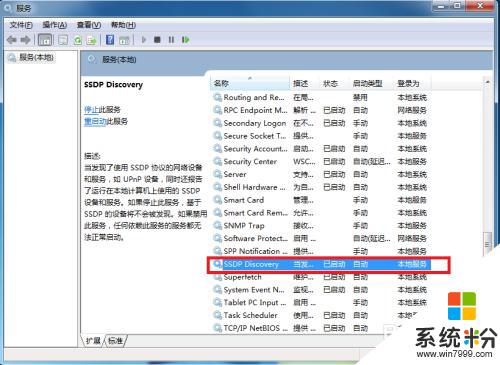
4.接着继续向下滑动。找到 Windows MediaPlayer Network Sharing Service,右键设置启动(自动)
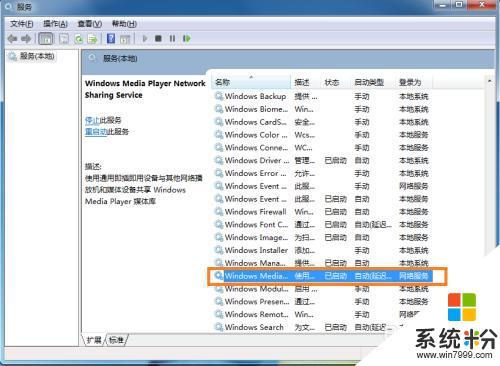
5.在“网络和共享中心”中将当前电脑的无线网络类型设置为“家庭网络”。

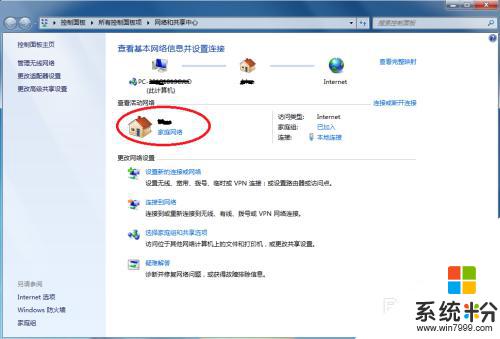
6.在开始中,打开windows media player
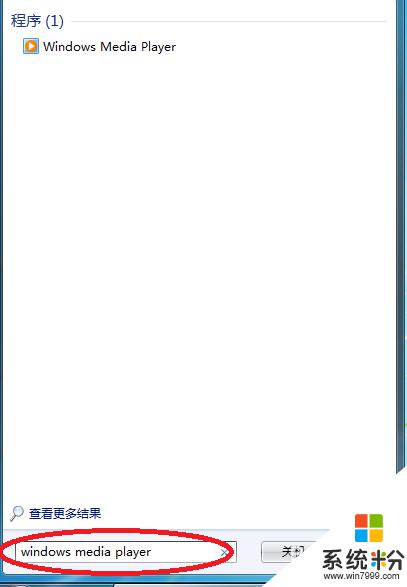
7.进入windows media player后,选择
(1)允许远程控制我的播放器
(2) 自动允许设备播放我的媒体
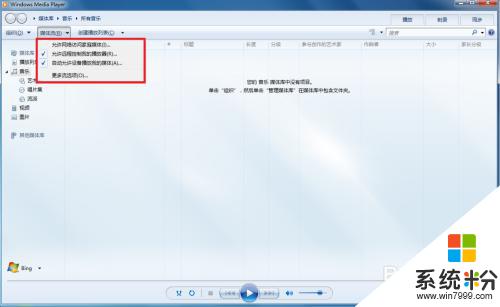
8.接着选择“更多流选项”,选择全部允许。
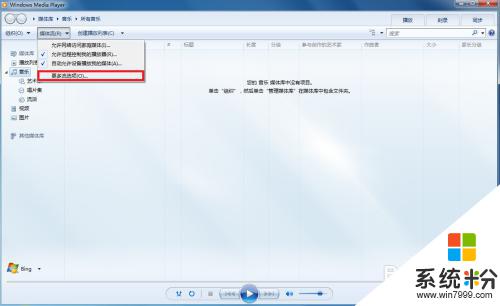
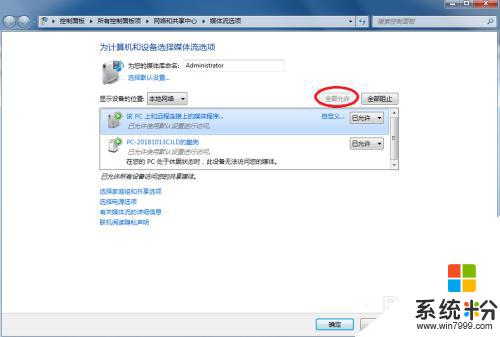
9.拿起手机,打开“无线投屏”
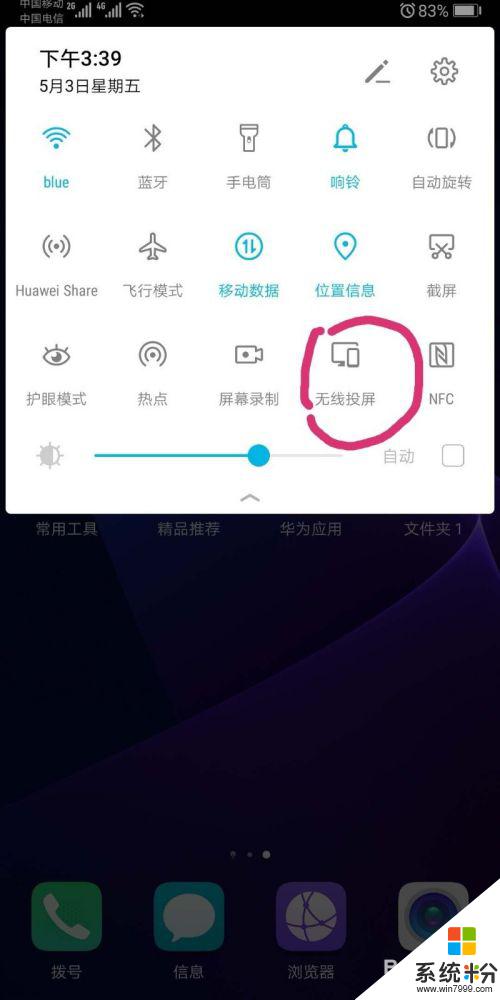
10.此时手机会自动搜索到电脑,点击链接即可
以上是手机能否投屏到Win7笔记本的全部内容,如果您遇到这种情况,可以按照以上方法解决,希望能对大家有所帮助。